Kontrol Xbox One dari Ponsel Anda dengan Xbox SmartGlass
Bagaimana jika Anda bisa mengontrol Xbox One Anda dengan menggunakan smartphone Anda, bukankah itu keren? Itu mungkin dan sudah lama sekali. Microsoft pasti telah melakukan pekerjaan yang luar biasa di sini, dan kami berharap dapat melihat lebih banyak pekerjaan yang dilakukan dalam memungkinkan sistem untuk terhubung ke perangkat seluler.
Sekarang, mengendalikan Xbox One melalui smartphone membutuhkan aplikasi yang dikenal sebagai Xbox Smartglass . Aplikasi ini dapat ditemukan melalui Windows Store , Google Play , dan Apple App Store .
Ini juga dapat dilakukan dengan Xbox 360, tetapi kami membahas Xbox One karena Xbox 360 adalah berita lama. Tingkatkan jika Anda belum melakukannya. Xbox One S hanya berharga $ 299 secara eceran .
Xbox SmartGlass – Kontrol Xbox One(SmartGlass – Control Xbox One) dengan Ponsel(Phone)
Pertama, unduh aplikasi Xbox SmartGlass dari toko aplikasi Anda masing-masing. Pastikan Anda memiliki akun Xbox Live dan koneksi internet aktif atau Anda akan mengalami masalah. Anda harus masuk ke akun Microsoft yang sama dengan yang digunakan untuk masuk ke Xbox One .
Setelah masuk, aplikasi SmartGlass akan mendeteksi Xbox One Anda secara otomatis. Agar ini terjadi, kedua sistem harus berada di jaringan yang sama.
Ketuk ikon Xbox One lalu ketuk " Hubungkan(Connect) " untuk bergerak maju. Anda juga dapat mengaturnya untuk terhubung secara otomatis ke Xbox One Anda di masa mendatang.
Jika itu tidak berhasil, Anda harus menemukan alamat IP Xbox One Anda. (Xbox One)Ini dapat digunakan untuk menghubungkan SmartGlass ke konsol.
Untuk menemukan alamat IP, ambil pengontrol Xbox One dan buka Semua (Xbox One)Settings > Network > Network Settings > Advanced Settings . Anda akan melihat Alamat IP(IP Address) , jadi salin dan masukkan ke dalam aplikasi di ponsel Anda.
Setelah semuanya terhubung, Anda akan melihat antarmuka pengguna dengan desain seperti pengontrol di layar ponsel Anda. Anda dapat menggunakannya untuk menavigasi UI atau bahkan meluncurkan video game. Ini bukan pengalaman terbaik, tapi cukup bagus mengingat itu tidak dimaksudkan untuk maju.
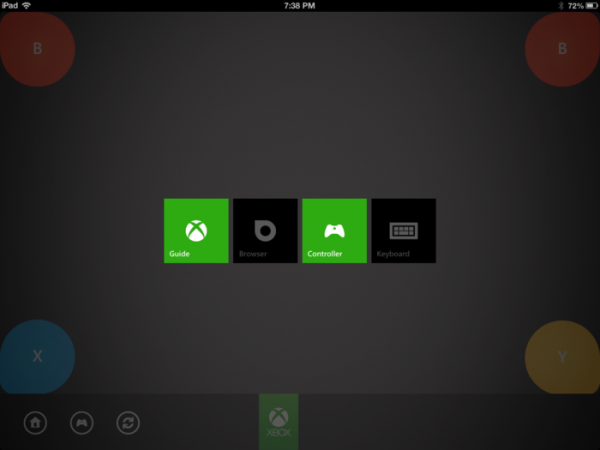
Kami ragu Microsoft akan berbuat lebih banyak dengan fitur ini, tetapi setidaknya kami ingin melihatnya menjadi lebih baik di masa mendatang.
Mungkin hal terbaik tentang ini, adalah kemampuan untuk menggunakan keyboard smartphone untuk mengetik. Namun, jika menggunakan pengontrol untuk mengetik adalah masalah utama, maka sarankan untuk menggunakan keyboard USB . Ia bekerja, dan lebih cepat juga.
Unduh aplikasi Android di sini(here) , aplikasi iOS di sini(here) , dan aplikasi Windows di sini(here) .
Related posts
Cara mengatur Xbox One untuk Anak Anda
Cara Mengatur Berbagi Twitter pada Xbox One
Fix UPnP Kesalahan tidak berhasil pada Xbox One
10 game Berjuang terbaik Xbox One
Cara mengatur & menggunakan custom image sebagai Gamerpic pada Xbox One
Cara pindah dari Xbox One Console asli ke Xbox One S
Cara Mengubah Pengaturan DNS Server pada Xbox One untuk membuatnya lebih cepat
Cara Bersama-Bersama pada Xbox One Via Mixer and Xbox Live
Apex Legends game untuk Windows PC, Xbox One dan PlayStation 4
Cara Mengelola Activity Feed and Notifications pada Xbox One
Top 10 Card and Board games games untuk Xbox One
Cara Hadiah seseorang Game Digital pada Xbox One dan Windows 10
Cara Memperbarui Xbox One controller pada Windows 10 PC
background music apps terbaik untuk memutar audio pada Xbox One
Cara Mengambil, Bagikan, delete and manage Screenshots pada Xbox One
Cara Menggunakan JANGAN Disturb mode dan Tema Terjadwal pada Xbox One
Cara merekam, mengedit, berbagi, menghapus, dan mengelola Game Clips pada Xbox One
Cara Mengaktifkan Auto Low-Latency Mode pada Xbox One
Bagaimana cara mengatur ulang Xbox One ke pengaturan Factory Default
Fix Xbox One X Black Screen dari Death
